Tô điểm thêm cho sự thờ phượng của bạn với Songview cho Windows 11/10
Các nhà thờ trên thế giới có xu hướng sử dụng PowerPoint hoặc các công cụ tương tự khác để hiển thị âm nhạc cho dàn hợp xướng. Tuy nhiên, việc sử dụng PowerPoint có thể tốn nhiều thời gian và mặt khác, đòi hỏi người dùng phải hiểu sâu về chương trình.
Đối với nhiều nhà thờ ngoài kia, những người không quá quan tâm đến việc tiêu nhiều tiền và thích có một công cụ không tốn kém một thứ gì đó, thì họ có thể gặp may. Bạn thấy đấy, gần đây chúng tôi đã tìm thấy một công cụ được gọi là Songview , và từ những gì chúng tôi thu thập được, tất cả đều nhằm giúp các nhà thờ hiển thị âm nhạc một cách dễ dàng và thoải mái hơn. Nó không hoàn hảo theo bất kỳ phương tiện nào, nhưng nó hoạt động.
Chúng tôi thích Songview vì nó tuyệt vời không chỉ hiển thị lời bài hát mà còn để trình bày các bản văn Kinh thánh(Bible) , trình chiếu PowerPoint và nhiều hơn thế nữa. Nó khá mạnh và tốt hơn nhiều so với dự đoán của chúng tôi. Tuy nhiên, nó đòi hỏi một đường cong học tập và theo quan điểm của chúng tôi, PowerPoint dễ dàng hơn. Bây giờ, điều đó có thể liên quan đến mọi thứ khi chúng ta trở thành chuyên gia về PowerPoint ; do đó, quyết định cuối cùng thuộc về bạn, người dùng tiềm năng.
Songview dành cho Windows 11/10
Như đã nói ở trên, phải mất một thời gian để hiểu cách sử dụng thứ này. Nhưng một khi bạn đã hiểu rõ về nó, mọi thứ sẽ dễ dàng hơn rất nhiều. Bạn cũng có thể xem menu Trợ giúp(Help) , nhưng nó không đủ trực quan cho những người nghiệp dư, vì vậy đó là một vấn đề ngay ở đó.
1] Hiển thị bài hát
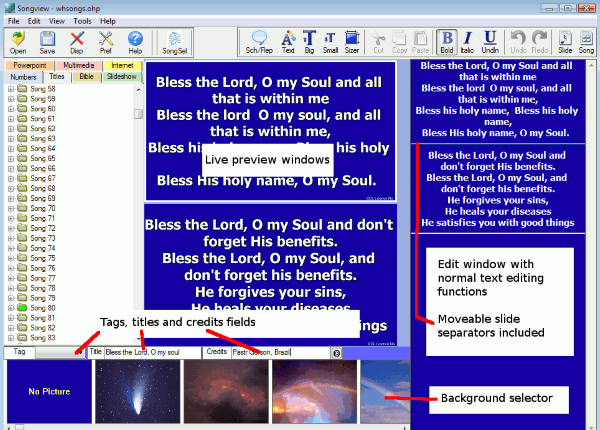
Sau khi khởi chạy chương trình, người dùng sẽ thấy một cửa sổ có một số mục ở đầu. Từ đó người dùng có thể hiển thị các bài hát mới bằng cách nhấp vào Tệp(File) , sau đó nhấp vào Thêm tệp(Add File) . Hơn nữa(Furthermore) , nhấp vào nút Chỉnh sửa(Edit) sẽ cho phép người dùng thực hiện một số thay đổi đối với văn bản, đó là nếu bạn đang làm việc với văn bản.
Khi chuyển đến thiết lập nền, người dùng sẽ cần nhấp vào Thiết lập(Setup) . Làm điều này sẽ chuyển đổi chế độ thiết lập trong thời gian thực.
Khi đó, ở cuối cửa sổ, người dùng sẽ thấy một thanh trạng thái cho biết trạng thái của bài hát, trong số những thứ khác. Ngoài ra, các bài hát có thể được chọn từ cây hoặc cửa sổ lựa chọn.
2] Trình quản lý bài hát
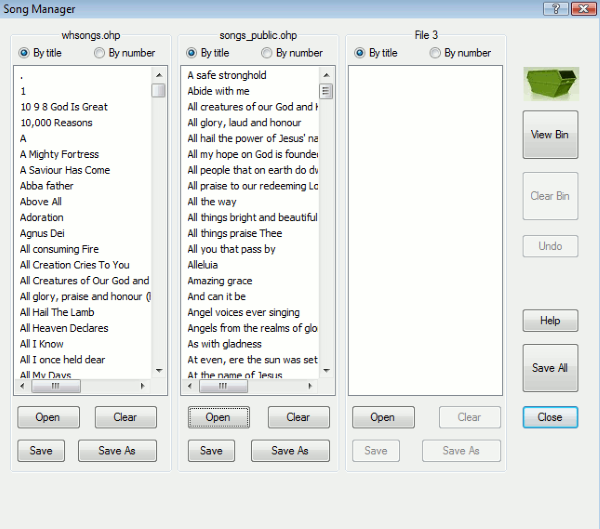
Được, vì vậy tính năng này rất quan trọng đối với người dùng chương trình vì rất có thể họ sẽ xử lý rất nhiều bài hát. Do đó, việc quản lý các bài hát này sẽ đòi hỏi sự khéo léo và Trình quản lý bài hát(Song Manager) có thể cung cấp điều đó.
Để đến được khía cạnh này của công cụ, hãy nhấp vào Tệp(File) , sau đó nhấp vào Trình quản lý bài hát(Song Manager) . Điều này sẽ hiển thị một danh sách tất cả các bài hát và từ đó, người dùng có thể chỉnh sửa chúng theo ý muốn.
Liên quan(Related) : Phần mềm thuyết trình Church miễn phí cho Windows PC
3] Thêm các trang web internet
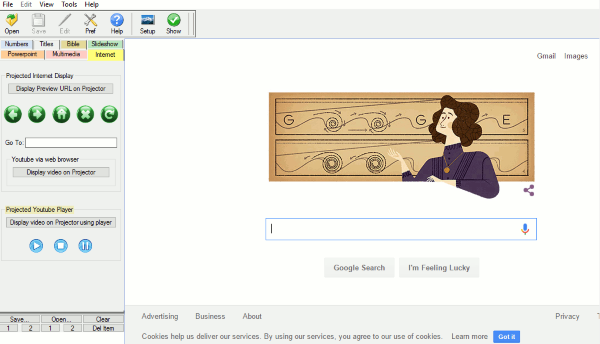
Có thể sẽ đến lúc mọi người muốn thêm các trang web internet vào Songview . Và bạn có thể tự hỏi, tốt, để làm gì? Chà(Well) , hãy tưởng tượng bạn có thể thêm một clip YouTube mà không cần phải khởi động trình duyệt web? Vâng, chúng tôi biết nó nghe thật tuyệt.
Theo một nghĩa nào đó, tính năng này về cơ bản là một trình duyệt web bên trong Songview và nó hoạt động khá tốt.
Chúng tôi thích những gì công cụ(this tool)(this tool) này cung cấp và chúng tôi nghi ngờ những người khác cũng vậy. Có quá nhiều điều mà người trong Giáo hội(Church) có thể làm với Songview , quá nhiều điều để nói trong một bài báo.
Related posts
Cách trao đổi ổ đĩa cứng trong Windows 10 với Hot Swap
Best Timetable software miễn phí cho Windows 11/10
Best ISO Mounter software miễn phí cho Windows 10
Cách đo Reaction Time trong Windows 11/10
Convert AVCHD để MP4 sử dụng các bộ chuyển đổi miễn phí cho Windows 10
Best Free Ping Monitor Tools cho Windows 10
Mindmapp là mind mapping software miễn phí cho Windows 10
Best miễn phí Landscape Design software cho Windows 10
Làm thế nào để Create and Print Address Labels trong Windows 11/10
Best CAD software miễn phí cho Windows 10 để tạo mô hình dễ dàng hơn
Best Free Stick Figure Animation software cho Windows 11/10
Best miễn phí Meme Generator software cho Windows 11/10 PC
Best Digital Diary software miễn phí cho Windows 11/10
Best Phần mềm DJ mixing miễn phí cho Windows 10
Core Temp: Measure & Monitor CPU Temperature trên Windows 10
Best Internet Security Suite Software miễn phí cho Windows 10
Best miễn phí 3D Human Anatomy software cho Windows 11/10
Best miễn phí Calligraphy software cho Windows 10
Cách tải xuống Windows 10 ISO bằng Rufus
Convert CSV đến GPX or KML Sử dụng các công cụ Converter miễn phí trong Windows 11/10
